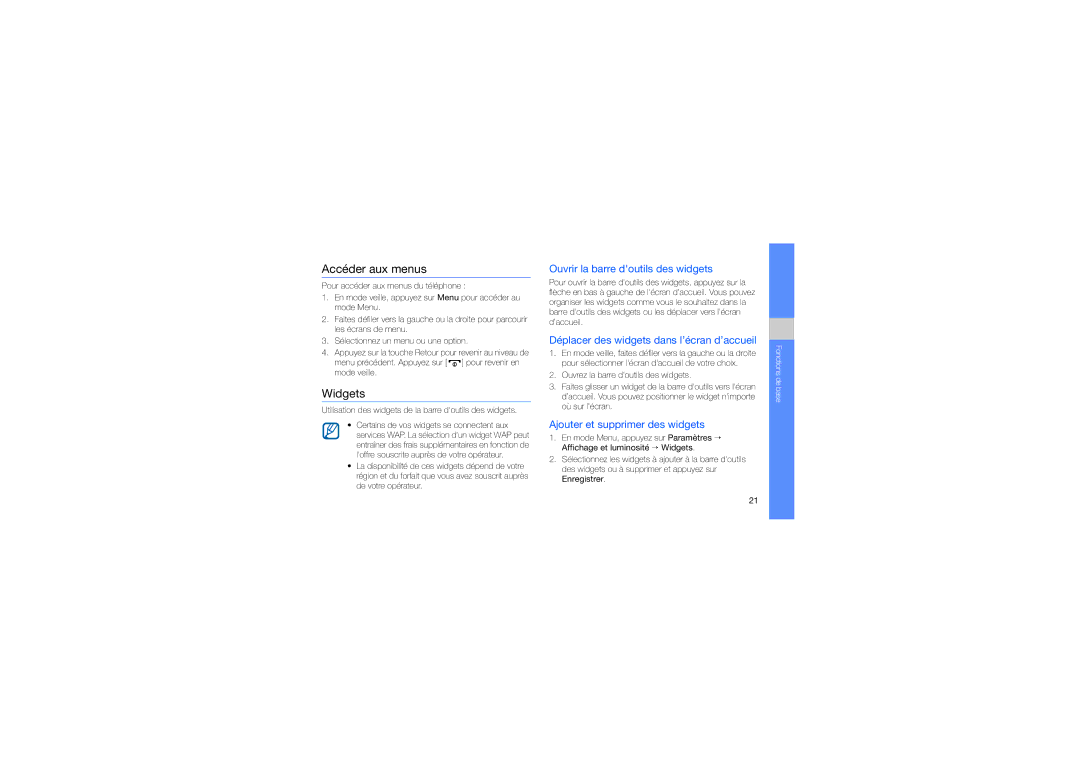Accéder aux menus
Pour accéder aux menus du téléphone :
1.En mode veille, appuyez sur Menu pour accéder au mode Menu.
2.Faites défiler vers la gauche ou la droite pour parcourir les écrans de menu.
3.Sélectionnez un menu ou une option.
4.Appuyez sur la touche Retour pour revenir au niveau de menu précédent. Appuyez sur [ ![]() ] pour revenir en mode veille.
] pour revenir en mode veille.
Widgets
Utilisation des widgets de la barre d'outils des widgets.
•Certains de vos widgets se connectent aux services WAP. La sélection d'un widget WAP peut entraîner des frais supplémentaires en fonction de l'offre souscrite auprès de votre opérateur.
•La disponibilité de ces widgets dépend de votre région et du forfait que vous avez souscrit auprès de votre opérateur.
Ouvrir la barre d'outils des widgets
Pour ouvrir la barre d'outils des widgets, appuyez sur la flèche en bas à gauche de l'écran d’accueil. Vous pouvez organiser les widgets comme vous le souhaitez dans la barre d'outils des widgets ou les déplacer vers l'écran d’accueil.
Déplacer des widgets dans l’écran d’accueil
1.En mode veille, faites défiler vers la gauche ou la droite pour sélectionner l'écran d'accueil de votre choix.
2.Ouvrez la barre d'outils des widgets.
3.Faites glisser un widget de la barre d'outils vers l'écran d’accueil. Vous pouvez positionner le widget n'importe où sur l'écran.
Ajouter et supprimer des widgets
1.En mode Menu, appuyez sur Paramètres → Affichage et luminosité → Widgets.
2.Sélectionnez les widgets à ajouter à la barre d'outils des widgets ou à supprimer et appuyez sur Enregistrer.
Fonctions de base
21